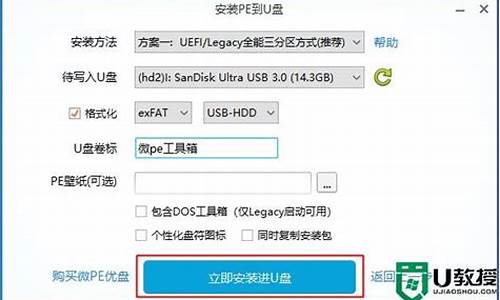电脑系统盘垃圾怎样清理,系统盘的垃圾怎么清理
1.电脑如何清理系统垃圾
2.电脑c盘满了怎么清理
3.怎样清理系统垃圾文件?
4.怎么清理电脑C盘的垃圾
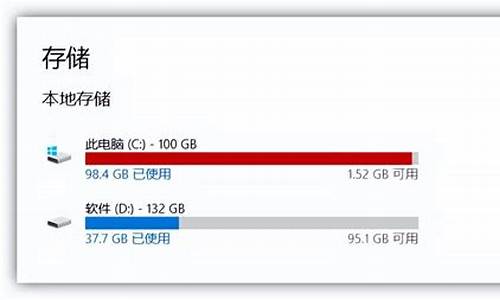
很多用户都会问我的电脑c盘东西太多了,c盘满了怎么办,c盘爆满,可能还会收到系统提示磁盘空间不足的警告,当出现这种情况,会导致电脑很多应用都无法正常运行,运行速度也会大大降低,所以一定要知道如何清理电脑c盘内存垃圾,不知道的赶紧来这里了解下吧。
工具/原料
系统版本:windows10系统
品牌型号:LenovoE490
如何清理电脑c盘内存垃圾
方法一:缓存清理
1、Win10自带了缓存清理功能,我们单机桌面左下角开始键,点击小齿轮进入设置。
2、在设置中输入“存储设置”查找并打开。
3、接着选择“配置存储感知或立即运行”。
4、选择“立即清理”就可以清理缓存了,还可以自己设置定期清理时间。
方法二:重建搜索索引
1、在window设置中(点击左下角“小齿轮进入,具体操作看第一步的图)直接搜索“索引选项”点击“高级”。
2、选择“重建”重置索引大小。并且可以通过“选择新的位置”把它移到别的分区来节约C盘空间。
方法三:程序管理
1、来到“储存”界面,点击“应用和功能”。
2、将“筛选条件”设置为“window10C:”,这样c盘中下载的第三方软件和空间占用就非常清晰了,平时被捆绑的一些软件或者有一些空间占用大却暂时用不到的软件就可以在这里一一删除。
方法四:系统文件夹转移
1、在“储存选项”中,点击“更多储存设置”,选择“更改新内容保存位置”,选择其他盘如F盘,然后点击“应用”。这样就能将新内容保存在其他盘上,腾出c盘空间。
2、对于C盘中现有的内容,可以通过手动转移的办法:打开“此电脑”我们可以看到“文档”、“下载”、“桌面”等文件夹。它们目前默认的路径都是C盘。在“文档”上点开右键,选择“属性”,然后在菜单中选择“位置”,最后再选择“移动”。
3、然后我们需要在指定一个存放位置,选择“更改新内容”时保存的位置,选中F盘下的同名文件夹,原来C盘中的文档就会自动转移到这里了。(进行移动操作前,需要提前建立好一个文件夹)
方法五:常用程序缓存迁移
1、一些常用软件的缓存路径都会默认保存在c盘,例如微信,我们可以打开微信左下角的“更多”-选择“设置”。
2、在“通用设置”中就可以看到聊天记录的缓存了,可以将这些缓存删除来节省空间,也可以将聊天记录手动备份在其他盘。
3、再将“文件管理”中的文件保存路径改到其他盘,这样微信下载的文件就不会下载到c盘了,其他软件应用也是如此。
方法六:关闭系统休眠功能
1、左下角开始菜单栏上右键选择搜索输入cmd在命令提示符上右键选择“以管理员方式运行”。
2、接着在弹出的命令行中输入:powercfg-hoff,回车就可以关闭系统休眠功能了。(开启休眠功能需输入命令:powercfg-hon)
总结:
方法一:缓存清理
方法二:重建搜索索引
方法三:程序管理
方法四:系统文件夹转移
方法五:常用程序缓存迁移
方法六:关闭系统休眠功能
以上的全部内容就是给大家提供的如何清理电脑c盘内存垃圾的具体解决方法啦~希望对大家有帮助。
电脑如何清理系统垃圾
清理电脑c盘垃圾方法如下:
1、定期清理系统临时文件
同时按住win+i打开设置窗口,点击“系统”;进入系统设置页面后,如图所示,点击切换至“存储”选项卡,即可在右侧看见C盘相关信息,比如说文档、应用和功能以及“临时文件”;点击临时文件后,系统就会自动扫描C盘临时文件,扫描完毕之后,如图所示,你可以看见C盘中有大量可以删除的临时文件;选中需要删除的项,点击“删除文件”就可以为C盘腾出大量空间。
2、定期清理浏览器垃圾数据
在桌面搜索并打开“控制面板”,点击“Internet选项”进入属性页面;随后,勾选“退出时删除浏览记录”,那么之后你每次关闭浏览器时就不会保存这些数据了,再继续点击“删除”;弹出删除窗口时,全部选项都勾选即可。但是,如果你有经常需要登录的网站,那么可以保留表单数据和密码两项,避免之后每次都要输入用户名和密码。
电脑保养知识
1、在使用电脑的时候,需避免出现电压不稳定的情况,一旦出现这种情况,会影响到盘驱动器的稳定性,甚至导致显示器的损坏,因此使用电脑时,必须确保电脑电压的稳定,尤其是在用电高峰期,建议大家安装一个交流稳压电源。
2、电脑在十五到三十五摄氏度的环境内可以正常工作,但若所处环境的温度在三十五摄氏度以上,会影响到电脑的散热性,导致电脑死机,甚至将但脑组件烧坏,因此使用电脑两到三小时后,需用手摸下显示器后方的盖子,如果太热,需关机待其冷却后再开机使用。
3、在摆放电脑的时候,应将其放在干燥的房间内,如果电脑所处环境的湿度超过百分之八十,电脑极易受潮,时间久了会导致电脑短路。此外,不能在打雷的时候使用电脑,以免雷电进入电脑后,导致内部组件发生损坏。
电脑c盘满了怎么清理
电脑在长时间的使用下,会产生大量的临时文件和系统缓存,而这些垃圾文件会大大减慢系统运行的速度,所以我们需要经常的清理。但有的小伙伴不知道电脑如何清理系统垃圾,所以今天本文为大家介绍的就是关于电脑清理系统垃圾具体教程。
具体教程如下:
方法一:利用清理电脑系统垃圾软件,点击“扫描垃圾”按钮,点击“立即清理”即可。
方法二:磁盘清理,打开此电脑,右键单击C盘,点击“属性”选项,点击“磁盘清理”选项即可。
方法三:清除浏览器缓存,打开浏览器。点击右上角三个点,选择“设置”,点击“选择要清除的内容”,勾选要清除的内容后点击“清除”即可。
方法四:手动清理电脑,在电脑中找到不要的文件,点击后右键选择“删除”即可。
方法五:卸载占内存较大的软件,打开控制面板,找到不要的软件,点击“卸载”即可。
上面就是关于电脑清理系统垃圾具体教程啦,有需要的用户可以按照上面的方法来操作哦。
怎样清理系统垃圾文件?
电脑c盘满了清理的步骤如下:
操作环境:联想拯救者Y7000,windows10系统等。
1、在电脑上点击win键,在系统左侧会弹出一个对话框,点击如图所示位置中的设置,即可进入系统设置。
2、在弹出的系统设置窗口中,点击图示位置中的系统选项,在该选项中,主要内容为:显示器、声音、通知、存储等相关设置。
3、在系统设置中,点击系统左侧的导航栏中的存储设置,即可进入系统储存相关设置。
4、在存储中,可以查看本地存储目前的占用情况,如图所示,点击图示位置中的C盘,即可进入查看C盘的具体情况,这里可以看出,主要内存占用情况为应用程序和临时文件占用较大。
5、存储感知是系统更新才出来的功能,这里打开该功能,即可在需要清理垃圾时,就会自动提示需要清理垃圾。
6、点击下方的立即释放空间即可进入空间释放程序。进入之后,将自动搜索系统C盘空间储存在的垃圾。即可对垃圾进行清理。
怎么清理电脑C盘的垃圾
具体操作步骤如下:
需要准备的材料有:win10系统电脑
1、首先打开电脑左下角开始菜单,点击“设置”选项。
2、然后在该页面中点击“系统”选项。
3、之后在该页面中点击左侧“存储”选项。
4、然后在该页面中点击“C盘”电脑选项。
5、然后在该页面中点击“临时文件”选项。
6、最后在该页面中点击“删除文件”选项即可。
打开Windows文件资源管理器,进入到临时文件夹和下载文件夹中删除不必要的临时文件和下载文件来释放C盘的空间。
进入我的电脑。然后点击C盘,然后选择属性,就能看到一个磁盘清理按钮。这里清理之前最好把所有的程序都关掉。系统会扫描这个盘的垃圾文件,可以查看这些文件的详细信息,点击查看文件即可,查看完后选择清楚。
声明:本站所有文章资源内容,如无特殊说明或标注,均为采集网络资源。如若本站内容侵犯了原著者的合法权益,可联系本站删除。